Op een gegeven moment kwam je een "Windows 10 can't PNG-bestand openen" fout of probleem. Het is niet nieuw omdat bijna iedereen dit probleem tegenkwam. Ten eerste is het essentieel om te weten waarom dit gebeurt of om de oorzaken van dit probleem te achterhalen. Uit dit probleem kunt u afleiden hoe u ze kunt aanpakken en oplossen. In dat verband zullen we bespreken waarom u geen PNG-bestand kunt openen in Windows 10/11.
Daarnaast leert u over de aanbevolen en praktische manieren om uw PNG-bestand te bekijken. Lees zonder verdere uitleg de redenen en oplossingen die u hieronder kunt gebruiken.
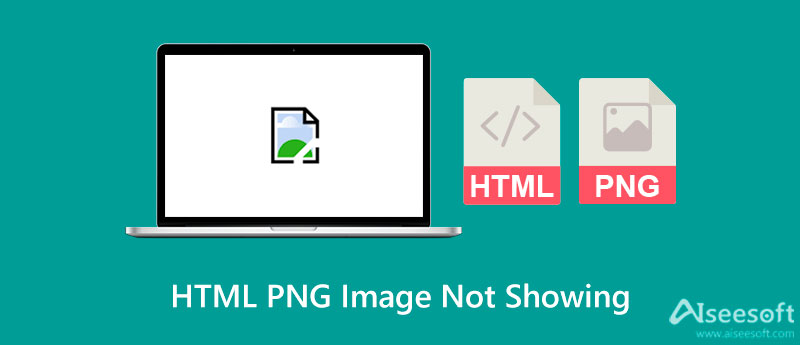
Wat zorgt ervoor dat uw HTML-foto niet wordt weergegeven? Er zijn verschillende mogelijke redenen die dit probleem kunnen veroorzaken. Als je je afvraagt wat ze zijn, kun je de lijst met veelvoorkomende gevallen raadplegen voor PNG-foto's die niet worden weergegeven.
De viewer van de fototoepassing is niet compatibel. Een van de meest voorkomende oorzaken, waarom mensen hun foto's niet kunnen openen, heeft te maken met de fototoepassing die ze gebruiken. Het is belangrijk om de juiste applicatie te krijgen, vooral compatibel met PNG-bestanden, om geen probleem te hebben.
Pas het formaat van PNG-bestanden regelmatig aan. Een andere reden waarom de HTML PNG-afbeelding niet wordt weergegeven, is omdat de grootte ervan vele malen is gewijzigd. Het heeft misschien geen invloed op de kwaliteit van de foto, maar het kan zijn tol eisen bij het openen van de foto. Vermijd daarom het formaat van uw PNG-foto's.
Malware-aanvallen op uw systeem. Een malware-aanval op uw systeem is ook een mogelijke reden waarom u uw PNG-foto niet kunt openen. Soms gaat het niet om de fototoepassing of de afbeelding zelf, maar om uw systeem. Wees waakzaam met de toepassingen die u installeert. Ze kunnen schade toebrengen aan uw computersysteem.
Beschadigde, geformatteerde, verloren of ontoegankelijke foto's vereisen oplossingen om ze te openen. Hetzelfde kan gezegd worden wanneer u een PNG-bestand tegenkomt dat niet wordt geopend op Windows 10/11. Er zijn oplossingen die u kunt gebruiken om dit probleem op te lossen. Raadpleeg de onderstaande oplossingen om u te helpen bij het oplossen van HTML PNG-afbeeldingen die niet worden weergegeven.
Een oplossing om u te helpen uw PNG-foto te openen, is het uitschakelen van fotocodering. Volg hiervoor de onderstaande stappen:
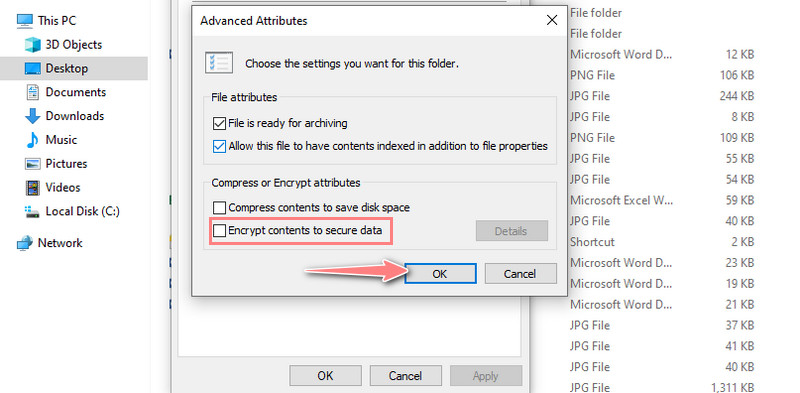
U kunt uw Windows Photo Viewer ook repareren of opnieuw instellen. Het zal je voorkeur wegvagen.
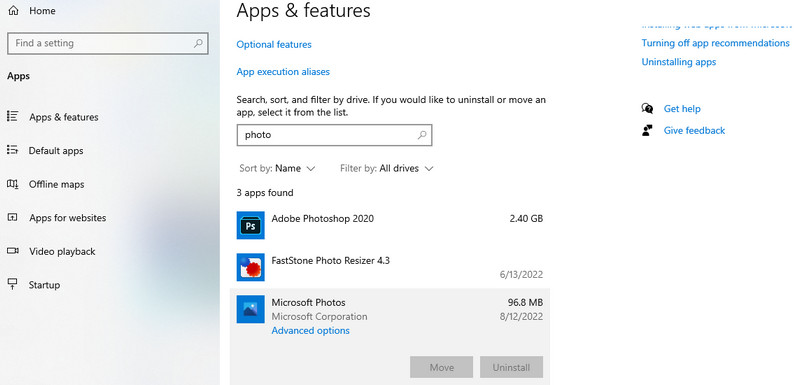
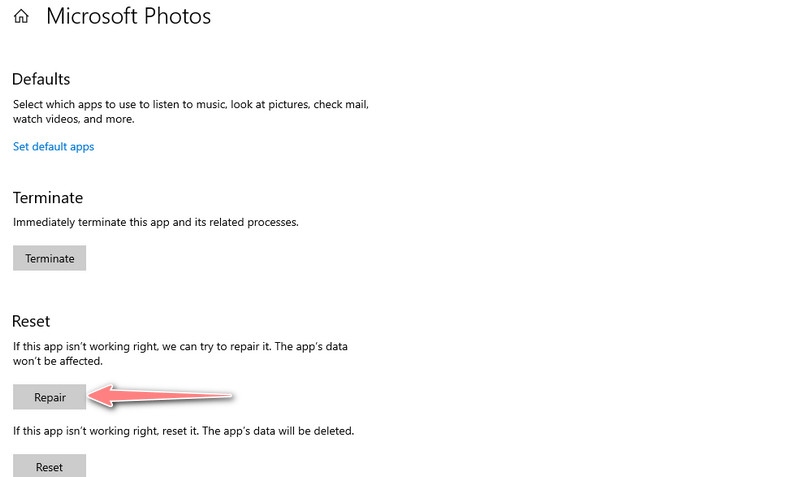
Een reden waarom u PNG niet kunt openen, is een verouderde fotoviewer. Door de app bij te werken, kunt u de prestaties van de app verbeteren en enkele bugs oplossen. Hier ziet u hoe u uw Foto-app kunt bijwerken:
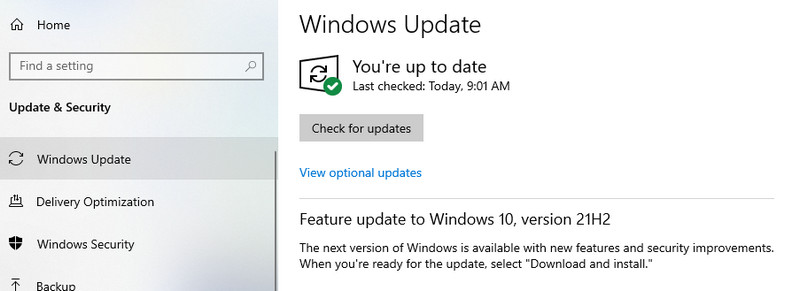
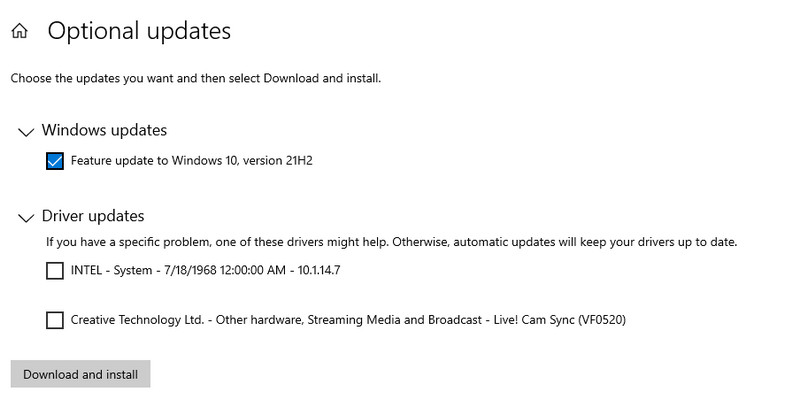
Als de bovenstaande oplossingen niet voldoende zijn, is er nog een andere oplossing die u kunt gebruiken. Dat gezegd hebbende, hier zijn enkele van de praktische manieren om problemen op te lossen, zoals de PNG-bestanden die niet worden geopend in Windows 10/11.
Het converteren van bestanden is een uitstekende oplossing die u kunt gebruiken om problemen met foto's op te lossen die niet kunnen worden geopend. Wat dat betreft raden we ten zeerste aan om Aiseesoft Gratis beeldconversie online om u te helpen bij het omzetten van bestanden naar een meer compatibel formaat. Het programma stelt je in staat om foto's van bijna elk formaat te converteren. Met andere woorden, het accepteert een breed scala aan beeldformaten. U kunt uw foto's ook converteren naar JPG-, PNG- en GIF-indelingen.
Bovendien wordt het geleverd met een bulkconversiefunctie waarmee gebruikers foto's in batches kunnen verwerken en tegelijkertijd een uitstekende kwaliteit kunnen produceren. Bovendien maakt de interface voor slepen en neerzetten het handig voor elke gebruiker. Als u wilt leren hoe u PNG kunt converteren, volgt u de onderstaande stappen.
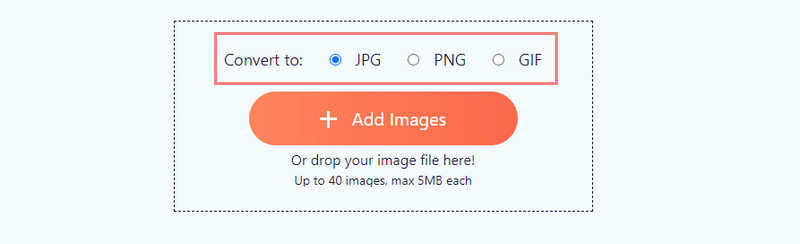
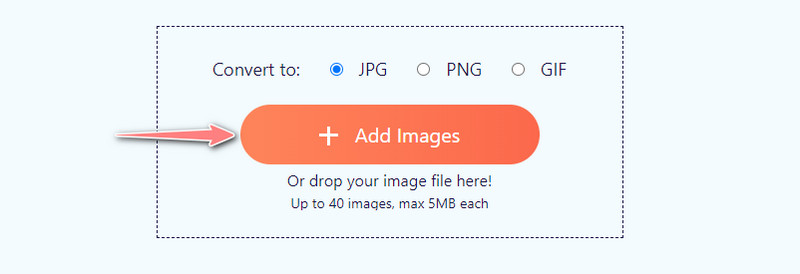
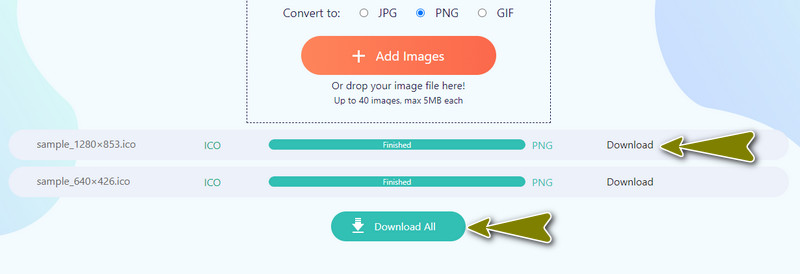
Als uw fotoviewer niet werkt, is het raadzaam een fototoepassing te gebruiken om u te helpen bij het bekijken van uw PNG-foto's. Afgezien van Microsoft Photos zijn er andere toepassingen die u op uw Windows 10 kunt gebruiken en die zelfs geavanceerde functies bieden. U kunt 123 Photo Viewer gebruiken om Microsoft Photos te vervangen. Hier is hoe het te gebruiken:
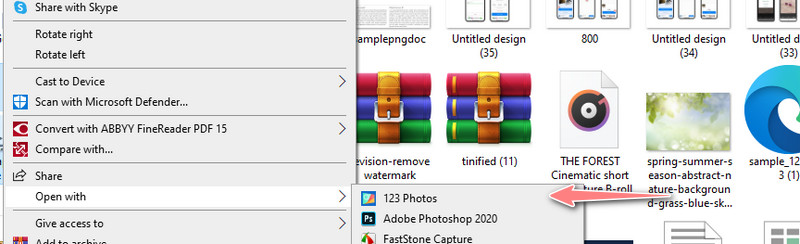
Kan ik een PNG-bestand in Chrome weergeven?
Ja. Het is mogelijk om uw PNG-bestand te openen in Chrome. Zoek eenvoudig de foto die u wilt bekijken. Klik vervolgens met de rechtermuisknop op de foto en selecteer Chrome onder de optie Openen met. Naast bekijken kunt u ook: screenshots maken met Google Chrome. Het is inderdaad een flexibele browser.
Hoe maak je een PNG-bestand aan?
U kunt helemaal opnieuw beginnen met een foto-editor, zoals Photoshop. Sla vervolgens uw foto op als een PNG. Een andere manier is door uw foto's naar PNG-indeling te converteren. U kunt Aiseesoft Free Image Online Converter gebruiken, zodat u geen software hoeft te downloaden.
Waarom wordt PNG niet weergegeven in HTML?
Er zijn verschillende redenen waarom PNG niet in HTML wordt weergegeven. U moet ervoor zorgen dat de extensienaam, bestandsnaam, padnaam en syntaxis van HTML correct zijn.
Conclusie
U hoeft zich geen zorgen meer te maken over PNG-bestanden openen niet in Windows 10/11. Er zijn oplossingen die u kunt gebruiken. Bovendien kunt u het eenvoudig oplossen voor het geval u dit probleem nogmaals tegenkomt.

Video Converter Ultimate is een uitstekende video-omzetter, editor en versterker voor het converteren, verbeteren en bewerken van video's en muziek in 1000 formaten en meer.
100% veilig. Geen advertenties.
100% veilig. Geen advertenties.